
QR-Codes selber machen
QR-Codes selber machen ist kein Problem: Am Mac, iPhone oder iPad könnt Ihr die praktischen Codes mit wenigen Klicks selbst erstellen.
QR-Codes sind inzwischen etabliert – und damit eine wunderbare Methode, Websites in „klassischen“ Medien wie Zeitschriften, Katalogen oder auch auf Stickern oder Visitenkarten weiterzugeben. Fast jedes moderne Smartphone kann QR-Codes inzwischen direkt über die Kamera-App erkennen und öffnen. Doch wie erstellt man die Dinger eigentlich? Auf iPhone und iPad oder am Mac ist die QR-Code-Erstellung kinderleicht – dank der Kurzbefehle-App.
Neuen Kurzbefehl erstellen
Die Kurzbefehle-App ist bei jedem iPhone, iPad oder Mac vorinstalliert. Ihr findet sie am einfachsten, indem Ihr in der Suche nach „Kurzbefehle“ sucht. Ist die App geöffnet, klickt Ihr oben rechts auf das Plus-Symbol, um einen neuen Kurzbefehl (oder „Shortcut“) hinzuzufügen.

QR-Code-Funktion suchen
Danach öffnet sich auf dem Mac ein neues Fenster, auf iPhone und iPad schaltet einfach die Ansicht um. Gebt jetzt im Suchfeld oben rechts „QR“ ein: Die Kurzbefehle-App bietet Euch die Funktion „QR-Code generieren“ an.

QR-Code fertig konfigurieren und abspeichern
Zieht „QR-Code generieren“ jetzt mit dem Finger oder der Maus in den linken Bereich. Der Kurzbefehl ist jetzt angelegt. Wichtig damit es funktioniert: Der QR-Code muss aus der „Kurzbefehleingabe“ generiert werden, sonst klappt es nicht. Dabei erscheint ein weiteres Feld, in dem die Quellen definiert werden müssen. Dieses ist bereits voreingestellt, Ihr solltet aber alles außer „Safari-Websites“ abhaken, weil QR-Codes aus Pfaden oder anderen Quellen keinen Sinn ergeben.
In der Titelzeile könnt Ihr dem Kurzbefehl auch gleich einen Namen geben.
Löscht anschließend den Inhalt des Suchfelds: Ihr seht jetzt wieder die Aktionsvorschläge. Zieht „In Fotoalbum sichern“ in den linken Bereich: Erstellte QR-Codes werden damit automatisch in der Fotos-App abgespeichert. Ihr könnt dem Kurzbefehl zusätzlich sagen, dass er ein bestimmtes Album verwenden soll.

QR-Code-Kurzbefehl feintunen…
Ihr müsst dem Kurzbefehl, der übrigens automatisch über iCloud mit Euren anderen Apple-Geräten ausgestaucht wird, jetzt nur noch ein wenig feintunen. Wählt das Info-Symbol oben rechts aus und setzt den Schalter „Im Share-Sheet anzeigen“: Auf diese Weise könnt Ihr den Kurzbefehl direkt über die Teilen-Schaltfläche aufrufen. Ihr könnt zusätzlich auch einen Hotkey definieren.
… und QR-Codes selber machen
Jetzt ist es an der Zeit, den Kurzbefehl zu testen: Öffnet Safari, surft die Website an, die Ihr per Sticker, Postkarte oder Visitenkarte bekannt machen wollt – etwa www.tutonaut.de – und klickt auf den Teilen-Knopf des Browsers. Hier findet Ihr am Mac den Eintrag „Kurzbefehle“, hinter dem sich auch der QR-Code-Generator versteckt. Auf iPad und iPhone könnt Ihr die Funktion direkt auswählen und den QR erstellen: Er erscheint jetzt in Eurer Fotos-Mediathek.

Ob er funktioniert, könnt Ihr mit dem QR-Code-Lesefunktion Eures Smartphones testen. Ihr könnt die Bilddatei mit dem Code jetzt einfach weiterverwenden, indem Ihr sie in Eure Layouts oder Briefköpfe packt. Da QR-Codes konzeptbedingt pixelig sind und sich auch zum kleinen Abdruck eignen, reicht die generierte Auflösung von 556×556 Pixeln für die meisten Zwecke völlig aus.






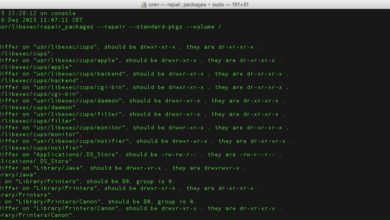
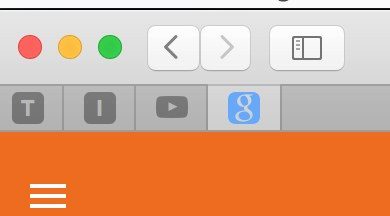

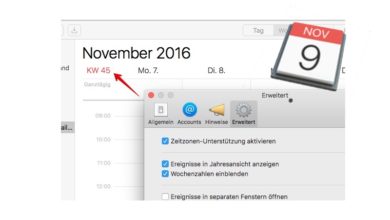

Für Android geht dies offline und datenschutzfreundlicher mit dem QR-Code Scanner und Generator von SECUSO.
https://secuso.aifb.kit.edu/QR_Scanner.php
Naja, die meisten Smartphones haben ja einen Scanner in der Kamera-App. Aber danke für den Hinweis.